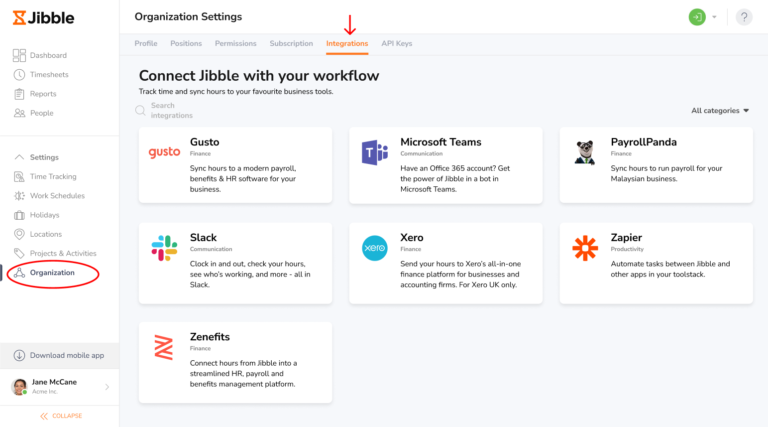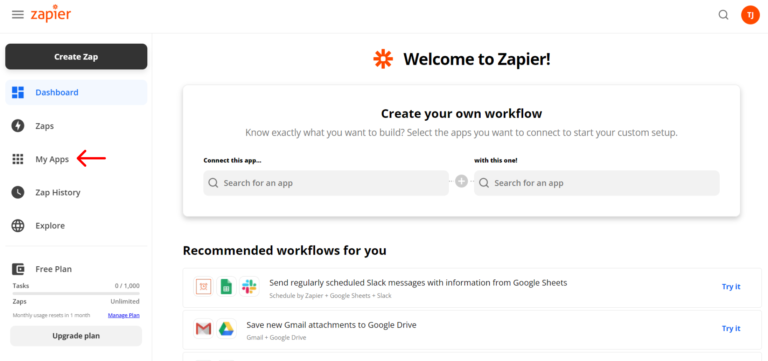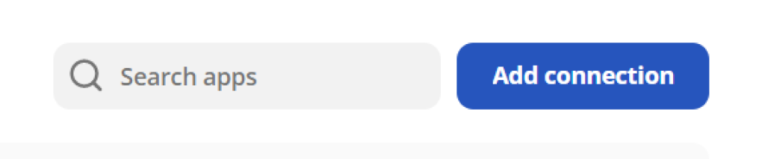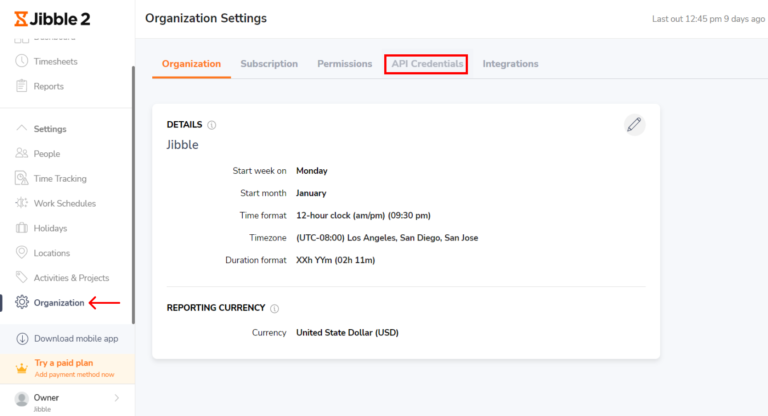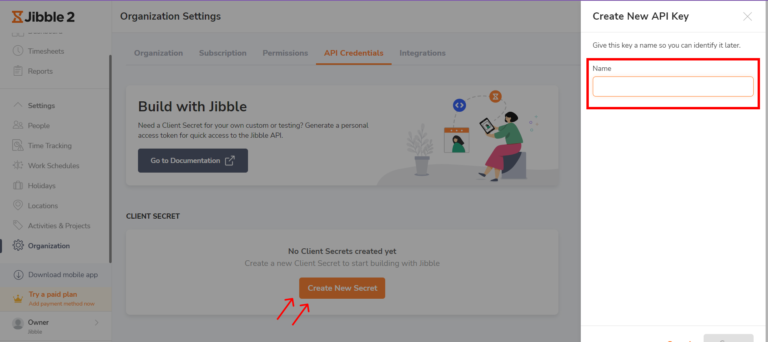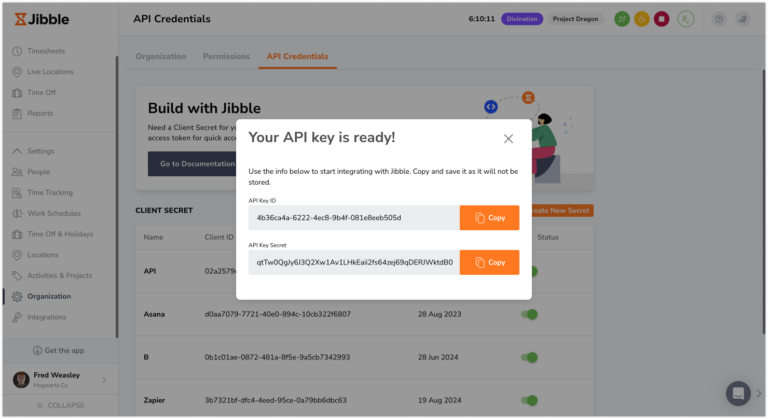Menghubungkan Zapier dengan Jibble
Integrasikan perangkat lunak pelacakan waktu kami dengan alat yang Anda gunakan sehari-hari
Zapier memungkinkan Anda menghubungkan Jibble dengan ribuan alat yang Anda gunakan sehari-hari.
Zapier mentransfer informasi antar aplikasi Anda secara otomatis dengan alur kerja yang disebut ‘Zaps’, sehingga Anda bisa mengotomatiskan tugas-tugas yang berulang tanpa bantuan pengembang.
Panduan ini akan membantu Anda menyiapkan integrasi Zapier Anda:
Apa yang dapat Anda otomatiskan dengan Zapier
-
Data karyawan
-
Jam masuk
-
Jam keluar
-
Istirahat
-
Mengundang anggota tim baru
-
Entri waktu
-
Lembar waktu
-
Grup
-
Daftar Kegiatan
-
Daftar Proyek
-
Daftar Klien
-
Jadwal Kerja – segera hadir!
Contoh otomatisasi yang dapat Anda buat
-
Masuk dari Jibble saat acara kalender Google dimulai
-
Buat acara baru di kalender Google saat Anda masuk dari Jibble
-
Buat entri lembar waktu baru di Jibble saat kalender Google dimulai
-
Menambahkan entri waktu Jibble baru ke Google Spreadsheet
-
Menambahkan proyek Jibble baru ke Google Spreadsheet
-
Menambahkan aktivitas Jibble baru ke Google Spreadsheet
-
Membuat proyek di Jibble saat Anda membuat proyek Asana baru
-
Membuat proyek di Asana saat Anda membuat proyek Jibble baru
-
Bagikan entri waktu dari Jibble di Slack
-
Menyesuaikan atau Membuat status Slack saat Anda memulai entri waktu baru di Jibble
Menghubungkan Zapier ke Jibble
-
Masuk ke Jibble dan klik Pengaturan Organisasi.
-
Pilih tab Integrasi dan temukan Zapier pada daftar Integrasi yang tersedia.
-
Anda akan melihat sebuah modal yang terintegrasi dengan Zapier. Klik Pergi ke Zapier.
-
Anda sekarang akan diarahkan ke Zapier.
Menyiapkan Integrasi Zapier Anda
-
Buat akun Zapier untuk membuat Zaps. Anda dapat menjalankan 5 Zaps di akun Zapier gratis Anda.
-
Di Zapier, sambungkan ke Aplikasi Jibble. Untuk melakukannya, buka Aplikasi Saya.
-
Klik Tambah Koneksi dan cari Aplikasi “Jibble”.
-
Hubungkan ke Akun Jibble Anda untuk memicu tindakan di aplikasi lain. Setelah terhubung, Aplikasi Jibble sekarang akan muncul di daftar aplikasi yang terhubung.
-
Anda akan diarahkan untuk mengesahkan koneksi Anda ke Jibble.
-
Setelah terhubung, Anda akan diminta untuk memasukkan Jibble Client Id dan Secret. Anda bisa menemukannya di tab API Keys di Pengaturan Organisasi di Jibble.
-
Pada tab API Keys, klik tombol Create a New Key dan beri nama API Key Anda.
-
Id Klien dan Rahasia Anda sekarang dibuat, salin ke Zapier.
-
Sekarang Anda dapat membuat Zap pertama Anda. Gunakan Zap yang sudah ada sebelumnya atau buat pengaturan khusus Anda sendiri dengan Zap Editor.
-
Setiap Zap membuat “Pemicu” di satu aplikasi (yang menyimpan informasi yang ingin Anda transfer secara otomatis), dan memulai “Tindakan” di aplikasi lain (tempat data Anda dikirim secara otomatis).
Untuk informasi lebih lanjut tentang cara membuat zap, silakan hubungi tim dukungan Zapier atau lihat artikel bantuan mereka.